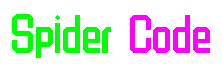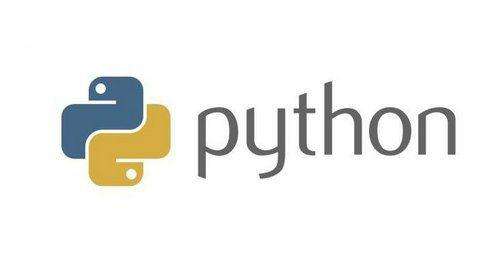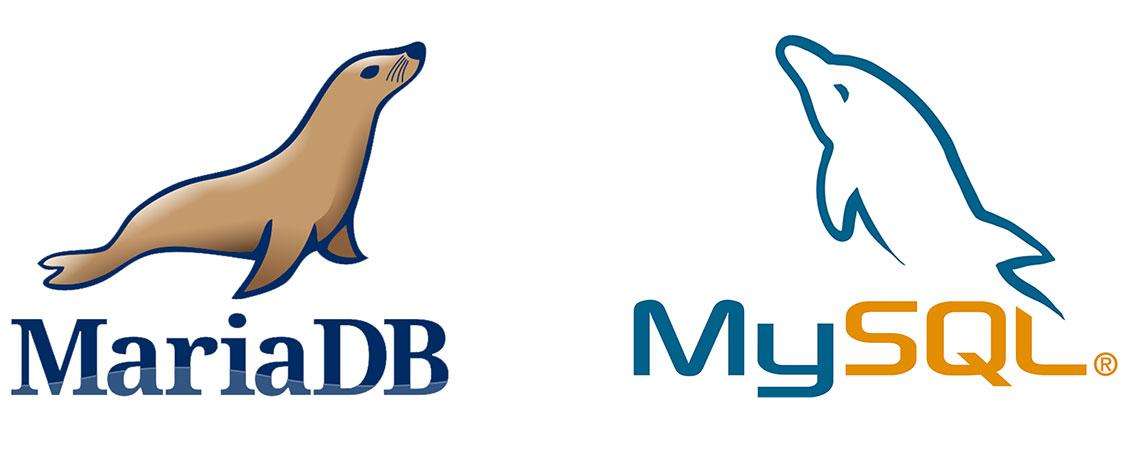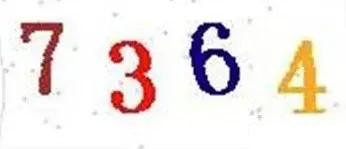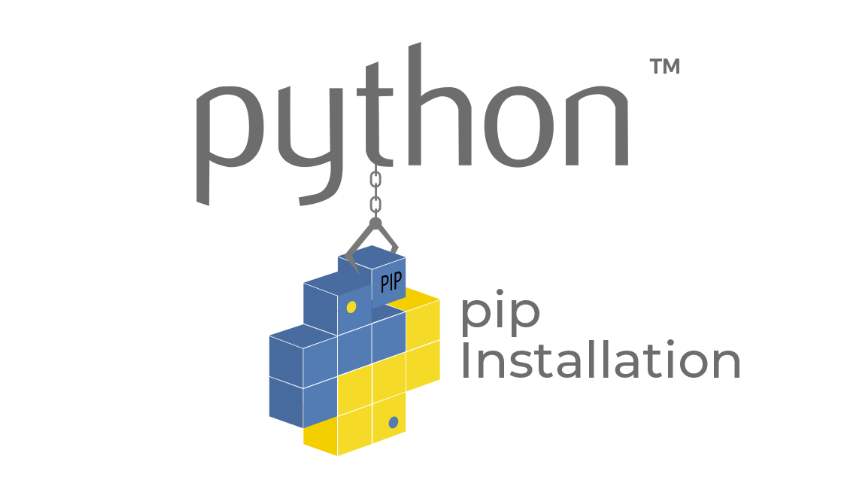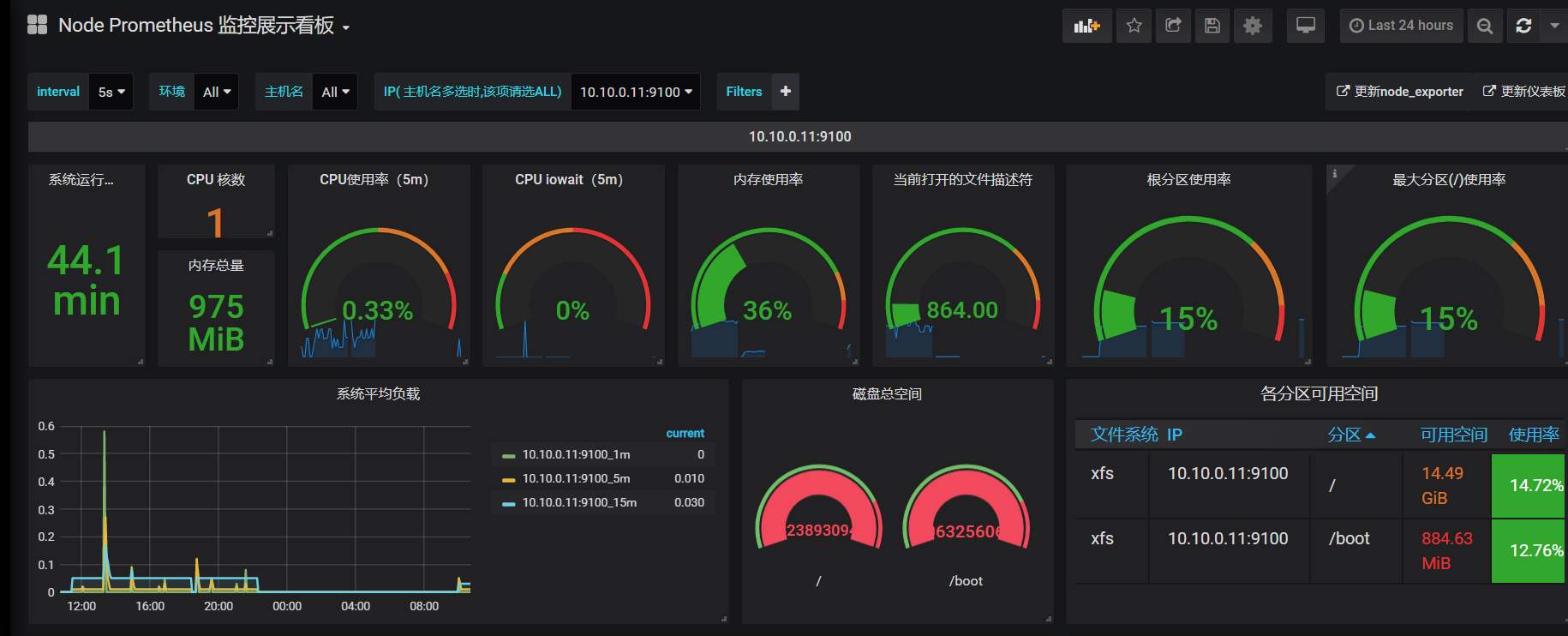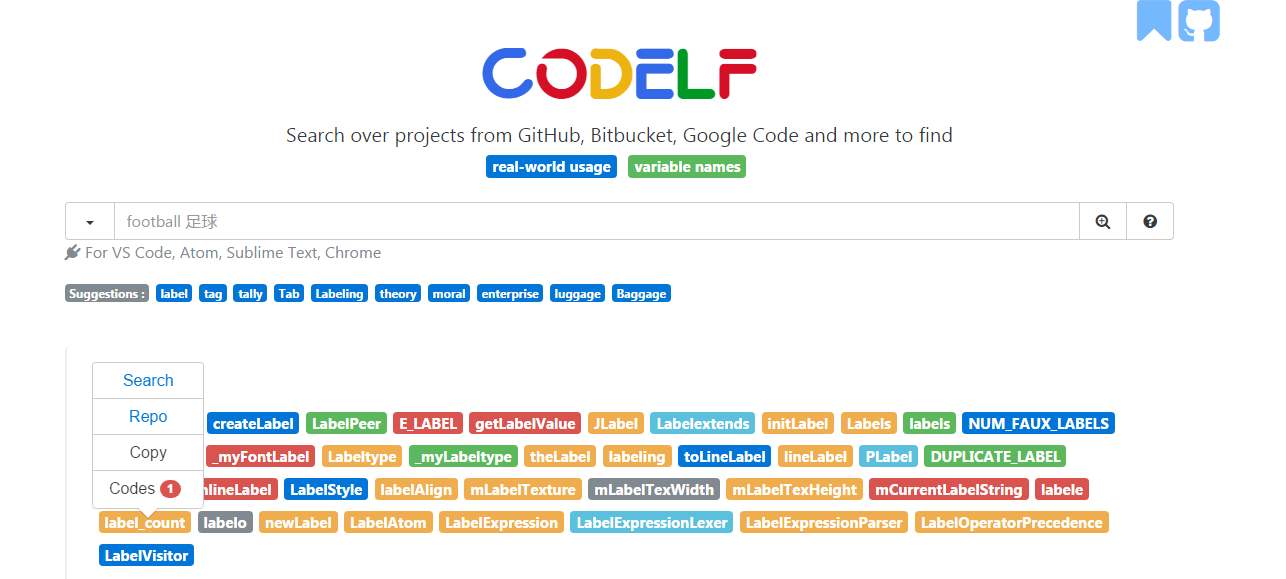运行环境:Windows 操作系统 (本人 Windows 10 x64)
1、下载zip安装包:
MySQL8.0 For Windows zip包下载地址:https://dev.mysql.com/downloads/file/?id=485812,进入页面后可以不用登录。后点击底部“No thanks, just start my download.”即可开始下载。
2、安装
2.1 解压zip包到安装目录
我的解压在了 E:\SQL\MySQL\mysql-8.0.16-winx64
ps:解压后的文件目录,缺失data文件夹和my.ini配置文件,
将解压后的 bin 路径添加到环境变量 path 里面
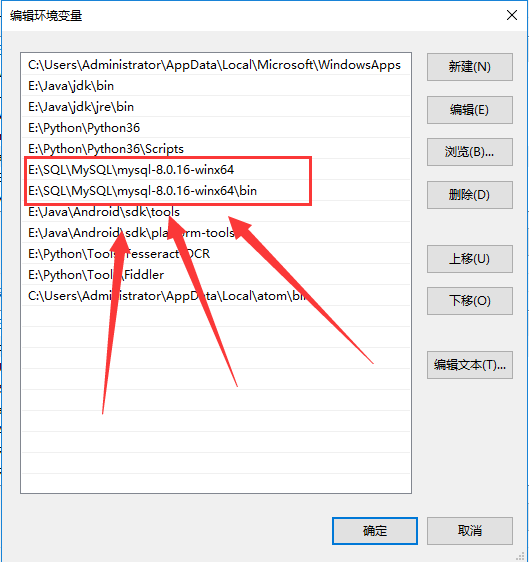
2.2 配置初始化的my.ini文件
注意:在文件夹扩展名一定要打开
在安装根目录下添加 my.ini(新建文本文件,将文件类型改为.ini),写入基本配置:
[mysqld]
# 设置3306端口
port=3306
# 设置mysql的安装目录
basedir=E:\SQL\MySQL\mysql-8.0.16-winx64 # 根据自己的地址更改
# 设置mysql数据库的数据的存放目录
datadir=E:\SQL\MySQL\mysql-8.0.16-winx64\data # 根据自己的地址更改
# 允许最大连接数
max_connections=200
# 允许连接失败的次数。这是为了防止有人从该主机试图攻击数据库系统
max_connect_errors=10
# 服务端使用的字符集默认为UTF8
character-set-server=utf8
# 创建新表时将使用的默认存储引擎
default-storage-engine=INNODB
# 默认使用“mysql_native_password”插件认证
default_authentication_plugin=mysql_native_password
[mysql]
# 设置mysql客户端默认字符集
default-character-set=utf8
[client]
# 设置mysql客户端连接服务端时默认使用的端口
port=3306
default-character-set=utf8
当然,这上面的 basedir 和 datadir 的路径还是要根据实际情况做一下更改的,因为上面的路径是我自己电脑上的路径。
2.3 新建 data目录

3、安装mysql
在安装时,必须以管理员身份运行cmd,否则在安装时会报错,会导致安装失败的情况
3.1 初始化数据库
命令行切换到MySQL安装目录的bin路径,在MySQL安装目录的 bin 目录路径下执行命令:
mysqld --initialize --console
执行完成后,会打印 root 用户的初始默认密码
红色是密码,一定要复制到其他地方待用,不然你就要重来了
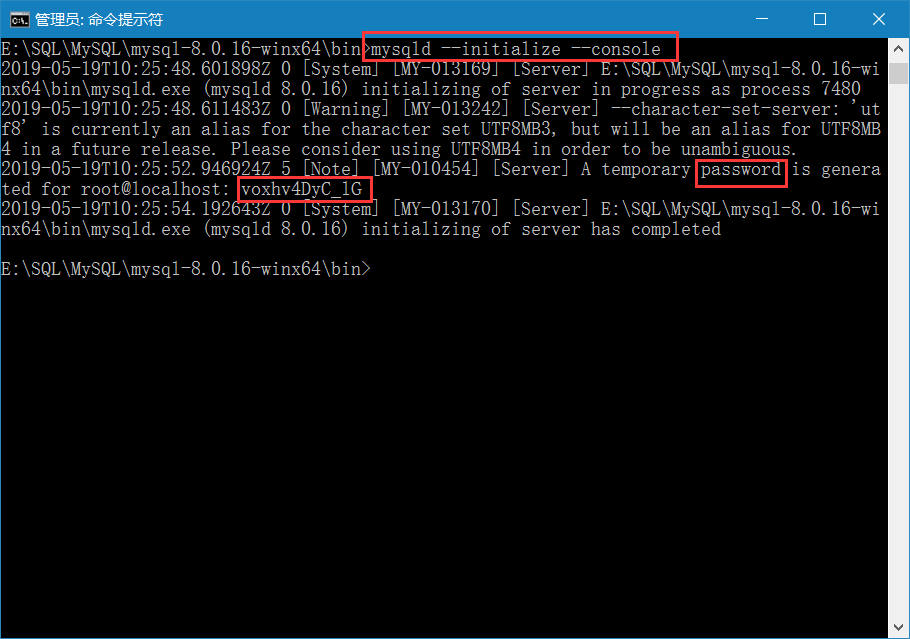
3.2 安装服务
在MySQL安装目录的 bin 目录下执行命令:
mysqld --install 服务名 # 后面的服务名可以不写,默认的名字为 mysql。
例如:
mysqld --install MySQL
或者:
mysqld --install
安装完成之后:
通过命令 net start mysql 启动MySQL服务
通过命令 net stop mysql 停止MySQL服务
如果之前需要卸载之前的 mysql,可以通过命令 sc delete MySQL / mysqld -remove 卸载 MySQL 服务
4、更改密码
在MySQL安装目录的 bin 目录下执行命令:
mysql -u root -p
这时候会提示输入密码,记住了上面第 3.1 步安装时的密码,填入即可登录成功,进入MySQL命令模式。
如果刺入报此类错误:
Enter password: ************
ERROR 2003 (HY000): Can't connect to MySQL server on 'localhost' (10061)
win + r 输入 services.msc 启动 mysql 服务
至此就安装完毕;
在MySQL中执行命令:
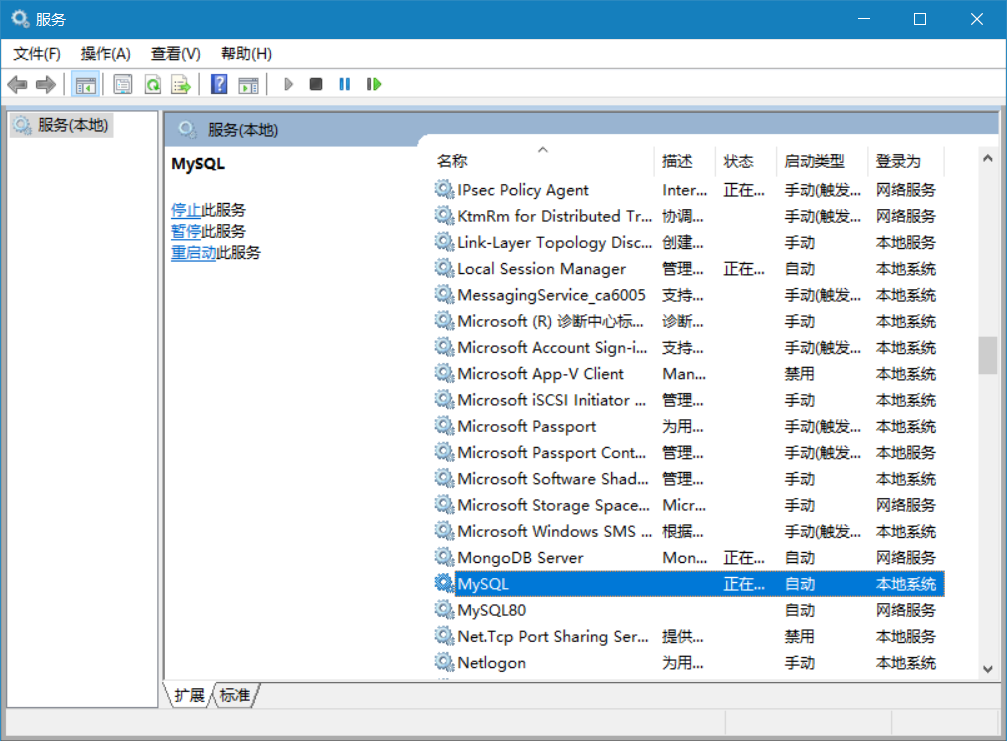
ALTER USER 'root'@'localhost' IDENTIFIED WITH mysql_native_password BY '新密码';
修改密码,注意命令尾的;一定要有,这是mysql的语法
操作无误会提示你 “Query OK, 0 rows affected (0.01 sec)”
输入 ‘\q’ 退出 mysql, 也可输入 help 选择帮助
PS:到这里了,这样总是用控制台使用肯定,有图形化界面的
去百度下载 Navicat,一切都可解决